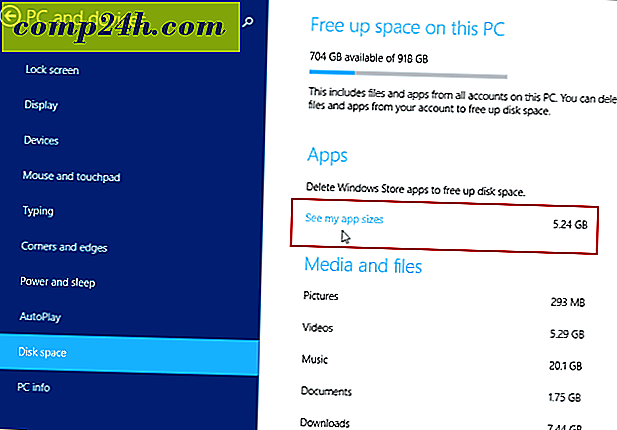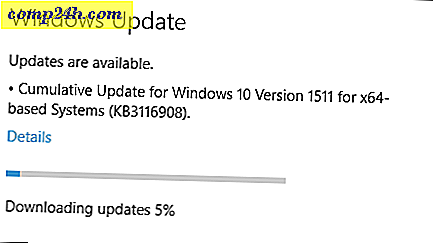Jak zsynchronizować iPhone'a, iPoda Touch Kalendarz e-mail i kontakty z Google

MrGroove,
Właśnie kupiłem nowy iPhone, ale nie wiem, jak zsynchronizować mój e-mail, kalendarz i listę kontaktów z moim komputerem. Czy możesz pomóc, proszę?
MrGroove dostaje to pytanie co najmniej 2 lub 3 razy w tygodniu, więc poprosił mnie o szybkie napisanie ze szczegółami na temat How-To Sync iPhone'a lub iPoda Touch Email, kalendarza i kontaktów.
Co to jest Microsoft ActiveSync?
Microsoft ActiveSync to funkcja wbudowana w flagowy produkt Microsoft Exchange Microsoft Exchange. Umożliwia urządzeniom mobilnym synchronizowanie poczty e-mail, kalendarza i kontaktów przez Internet z firmową skrzynką odbiorczą.
Google Sync - Microsoft ActiveSync
Google posiada licencję ActiveSync od firmy Microsoft, dzięki czemu każde urządzenie z obsługą ActiveSync (iPhone, Android i Windows Mobile) może teraz korzystać z ActiveSync do synchronizowania telefonu komórkowego z aplikacjami Google / GMAIL Suite (poczta e-mail, kalendarz, kontakty). Będąc tym iPhone a iPod Touch ma połączenie WiFi lub 3G, dzięki czemu możesz przesłać urządzenie do Google, gdziekolwiek jesteś w czasie rzeczywistym!

Jedną z odpowiedzi dla użytkowników domowych jest SYNC urządzenie Apple za pomocą kalendarza GMAIL oraz książki adresowej / kontaktów za pośrednictwem nowej usługi Google Sync.
cechy
Synchronizuj swoje kontakty. Szybkie i łatwe przesyłanie kontaktów Google na telefon. Dzięki Sync możesz mieć dostęp do swojej książki adresowej w dowolnym momencie i miejscu, które jest ci potrzebne.
Otrzymuj powiadomienia z kalendarza. Korzystając z macierzystego kalendarza telefonu, możesz teraz uzyskać dostęp do kalendarza Google i otrzymywać powiadomienia o zbliżających się terminach z dźwiękiem lub wibracjami.
Zawsze zsynchronizowany. Twoje kontakty pozostają zsynchronizowane bez względu na to, czy masz do nich dostęp z telefonu, czy z komputera. Dodaj lub edytuj informacje kontaktowe bezpośrednio na urządzeniu lub na koncie Google w internecie.
Zanim przejdziemy do How-To. Zwróć uwagę na następujące kwestie:
- NAPRAWIONY! Google Sync za pośrednictwem ActiveSync zsynchronizuje teraz Twój e-mail, kalendarz i kontakty, o ile używasz najnowszego iPhone'a i kodu iPoda! Google Sync za pośrednictwem ActiveSync nie zsynchronizuje wiadomości e-mail z GMAIL. Tylko Google Sync Synchronizuje twój Kalendarz Google i Listę kontaktów / książkę adresową. W tej chwili utrzymuj skrzynkę odbiorczą Gmail w synchronizacji za pomocą iMapy.
- Naprawiono ponownie! Najnowszy system operacyjny iPhone'a będzie obsługiwał wiele kont ActiveSync! Tym, którzy już synchronizują Twój iPhone z firmowym serwerem e-mail za pośrednictwem ActiveSync, nie masz szczęścia. Tylko iPhone i iPod Touch umożliwiają skonfigurowanie 1 połączenia ActiveSync. Będziesz musiał wybrać między firmowym e-mailem lub usługami Google lub polub mnie i po prostu użyj GMAIL przez iMAP na iPhonie.
1. Najpierw sprawdź, czy Twój iPhone lub iPod Touch ma najnowsze oprogramowanie; 2.2 lub wyższa jest wymagana. Ustawienia oprogramowania układowego można znaleźć w Ustawienia > Ogólne > Informacje > Wersja na urządzeniu. Jeśli zauważysz, że musisz zaktualizować oprogramowanie, możesz to zrobić z iTunes.
2a. Stuknij ikonę aplikacji Ustawienia

2b. Dotknij opcji Poczta, kontakty, kalendarze

3. Wybierz Dodaj konto

4. Wybierz Microsoft Exchange

5. Wprowadź wymagane informacje w polach na następnej stronie
- E - mail - pamiętaj, aby podać swój pełny adres e-mail ( zignoruj zrzut ekranu poniżej, muszę go zaktualizować ).
- Serwer - musisz wpisać m.google.com, ale dostaniesz tę opcję dopiero PO wprowadzeniu swojej nazwy użytkownika.
- Domena - pozostaw to pole puste . To ustawienie jest TYLKO dla korporacji (którzy mają swój własny serwer Exchange).
- Nazwa użytkownika - musi pasować do danych Twojego konta Google. Chociaż instrukcje Google pokazują zrzut ekranu "[email protected]" - dla 99, 999% nas, to nie zadziała, ponieważ wszyscy używamy "[email protected]". Więc po prostu użyj informacji o koncie GMAIL.
- Hasło - Tak, to jest Twoje hasło GMAIL.
- Opis - To może być wszystko; Zwykle używam mojego adresu e-mail.
- SSL - włączone.

6. Stuknij Wyłącz lub w Wszystko, co chcesz zsynchronizować z kontem GMAIL. Kliknij Gotowe .

Wszystko gotowe!
Po zsynchronizowaniu urządzenia wszystkie zmiany wprowadzone w telefonie iPhone / iPodzie e-mail, kalendarzu i kontaktach książka adresowa automatycznie zaktualizuje książkę adresową Kalendarza Google i kontaktów i na odwrót ( kiedy oczywiście urządzenie jest dostępne dla urządzenia ). BARDZO GROOVY INDEED !!!
Pytania? Komentarze?
Tagi: iphone, ipod-touch, google-sync, gmail, jabłko, activesync, wymiana, e-mail, kalendarz, kontakty, książka adresowa